| ユーザーマニュアル|管理者マニュアル |
| ■役割設定 |
| 申請経路で使用する役割の登録・変更・削除を行います。 役割を設定すると、申請経路に階層組織を飛び越したグループを設定することができます。 例)別々の部署に所属するメンバーが集まった新製品開発プロジェクト(企画部1名、技術部2名、営業部2名)、このチームをひとつの経路に設定することができます。 作成した役割は、[管理者設定]-[申請経路設定]で経路に追加することができます。 ※この機能はサブウィンドウを表示しなければ使用できません。 |
|||||||||
| 1.役割を登録する手順 | |||||||||
手順1-1.[役割設定]リンクを押します
サブウィンドウの【管理機能】欄にある[役割設定]リンクを押します。 |
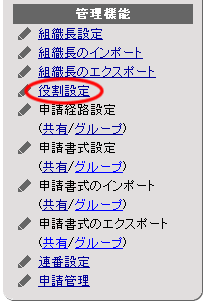 |
||||||||
手順1-2. を押します を押します
役割一覧画面の「新規役割作成」ボタンを押します。 |
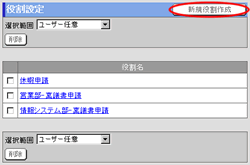 |
||||||||
手順1-3.役割情報を入力します役割の登録画面の役割情報を入力します。 手順1-4.  を押してください を押してください
|
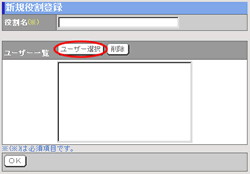 |
||||||||
2.役割を変更する手順 |
|||||||||
手順2-1.[役割設定]リンクを押します
手順1-1と同様です。 手順2-2.”役割名”リンクを押します 役割一覧で変更したい”役割名”リンクを押します。 |
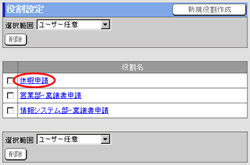 |
||||||||
手順2-3.役割情報を変更します役割の変更画面で経路情報を変更します。 手順2-4.  を押してください を押してください
|
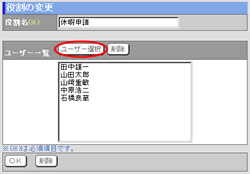 |
||||||||
3.役割を一覧から削除する手順 |
|||||||||
手順3-1.[役割設定]リンクを押します
手順1-1と同様です。 手順3-2.削除したい役割を選択します 役割一覧画面の[選択範囲]欄より、削除したい経路を選択します。
手順3-3.  を押します を押します
手順3-4.  を押してください を押してください
|
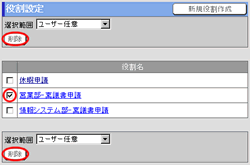 |
||||||||
| Sワークフロー |
|---|
| ユーザーマニュアル |
| 管理者マニュアル |
|
Copyright (C) 2002-2011 NEOJAPAN,Inc. All Rights Reserved. |
 を押し、ユーザー選択画面を表示します。
を押し、ユーザー選択画面を表示します。